Database 및 기타 설정하기
1. 시작 전
Jira는 db를 위하여 내장DB 혹은 외장DB를 선택할 수 있다.
내장DB의 경우 설치 과정에 대해 기본값 (Enter)만으로 진행이 가능하지만
외장DB의 경우 추가 설정으로 다소 난해할 수 있다.
스터디 목적의 가상 머신 환경을 전제로 MySQL을 기준으로 진행한다.
2. DB생성하기
아래 명령어를 실행하여 mysql을 접속한다.
$ sudo mysql -u root -p
아래 명령어를 실행하여 database를 생성합니다.
create database jira CHARACTER SET utf8 COLLATE utf8_bin;
- 소문자로 입력 가능. 오타 주의. (copy / paste 진행 권장)
- 빨간색 이름이 앞으로 사용하게될 database 이름이다. 원하는 이름으로 변경하여도 된다..
- 상당히 많은 경우의 jira db 문제가 character set 때문에 발생한다.
CREATE USER 'jira'@'localhost' IDENTIFIED BY 'asdf';
GRANT ALL PRIVILEGES ON jira.* TO 'jira'@'localhost';
- 빨간색은 jira 계정으로 접속 시 비번을 지정하는 부분이다. 원하는 비번으로 변경하여도 된다.
- 직접 입력 시 오타가 쉽게 나는 명령어 부분들이다. copy / paste 진행을 권장한다.
- 마지막 jira 계정에 대한 권한 부여까지 진행하면 DB 관련 기본 설정은 마무리된다.
3. mysql / java connector 설치
3.1. 다운 받기
- 구글에서 mysql connector j를 검색하여 이동한다.

- connector J 다운 화면에서 Operating System을 Platform Independent로 선택 후 Download를 선택한다.
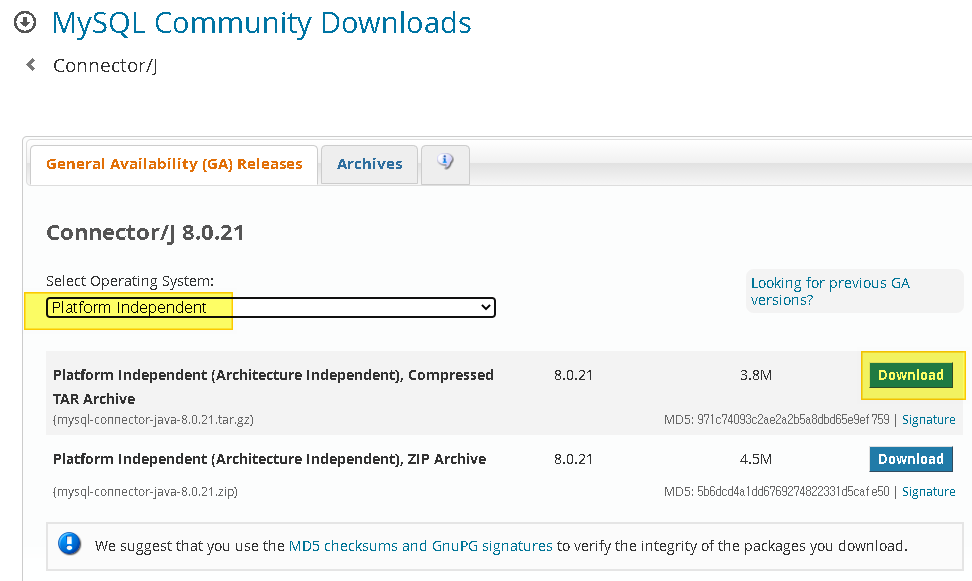
- No thanks. Just start my download 문구를 마우스 오른쪽으로 선택하여 링크 주소를 복사한다.
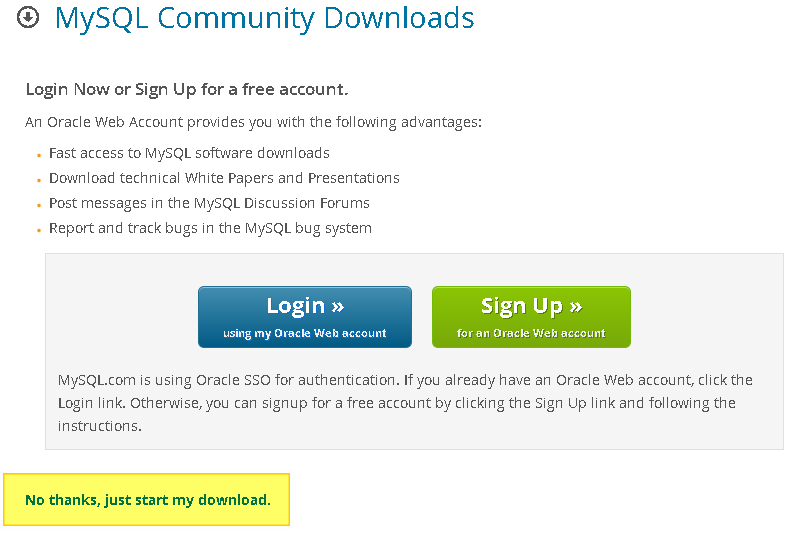
- wget으로 해당 주소에서 파일을 다운 받는다.

3.2. 파일 복사
- 아래 명령어로 다운 받은 파일의 압축을 해제한다. (이하 설명은 8.0.21버젼으로 기준으로 진행. 시점에 따라 버젼명이 다를 수 있음.)
$tar xvfz mysql-connector-java-8.0.21.tar.gz
- 압축 해제 완료 후 생성된 mysql-connector-java-8.0.21 디렉토리로 이동하여 아래와 같이 Jar 파일 확인 및 권한을 변경합니다.
chmod +x mysql-connector-java-8.0.21.tar


- 위 Jar 파일을 Jira 홈디렉토리 아래 lib 폴더로 복사한다. (권한 문제 발생 시 sudo 이용)
→ 사전에 jira 홈디렉토리 위치 확인할 것

4. mySQL 설정파일 변경
4.1. 설정파일 열기
- 파일 위치로 이동합니다.
cd /etc/mysql
- 설정 파일 손상을 대비하여 원본을 우선 복사한다. (권한 문제 발생 시 바로 sudo로 진행합니다.)

- my.cnf을 수정하기 위하여 sudo로 vi을 실행하여 파일을 아래와 같이 오픈한다.
sudo vi my.cnf
아래 작업을 위한 vi 기초 사용 설명은 너무 길어짐에 따라 생략한다
- 아래 내용을 하단에 copy / paste 한다.
[mysqld]
character-set-server=utf8mb4
collation-server=utf8mb4_bin
default-storage-engine=INNODB
max_allowed_packet=256M
innodb_log_file_size=2GB
transaction-isolation=READ-COMMITTED
binlog_format=row
출처 : confluence.atlassian.com/doc/database-setup-for-mysql-128747.html
수행 결과 화면 :

- 저장 / 종료
4.2. deb 파일 다운로드 및 실행
- deb 파일을 다운 받는다.
$wget https://dev.mysql.com/get/mysql-connector-java_8.0.21-1ubuntu20.04_all.deb
- 아래 명령어로 deb파일을 실행한다
$sudo dpkg -i mysql-connector-java_8.0.21-1ubuntu20.04_all.deb
4.3. 설정파일 반영하기
- 아래 명령어를 실행하여 mysql을 재시작하자
$sudo service mysql restart
- Jira 재실행하기
sudo /opt/atlassian/jira/bin/stop-jira.sh
sudo /opt/atlassian/jira/bin/start-jira.sh
이전 단계
다음 단계 :
'Atlassian > JIra' 카테고리의 다른 글
| Jira 설치 (0) | 2020.09.27 |
|---|---|
| [Jira] 설치 후 점검 사항 (0) | 2020.08.25 |

댓글